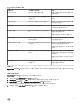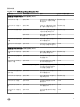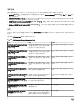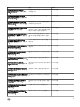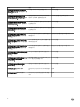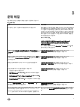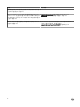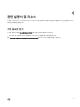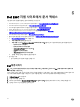Users Guide
표 1. 다이어그램 보기에서의 상태
그룹 이름 디스플레이 세부정보 상태
EqualLogic 그룹 저장소 풀 그룹 및 볼륨 그룹 볼륨 그룹 및 저장소 풀 그룹의 통합 상태
를 표시합니다.
볼륨 그룹 볼륨 그룹만 해당되며 개별 볼륨은 해당되
지 않습니다.
그룹 내의 볼륨에 대한 통합 상태를 표시
합니다.
저장소 풀 그룹 EqualLogic 그룹 내의 저장소 풀입니다. EqualLogic 그룹 내의 저장소 풀에 대한 통
합 상태를 표시합니다.
저장소 풀 저장소 풀의 구성원입니다. 저장소 풀 내에 있는 개별 구성원 인스턴
스의 통합 상태를 표시합니다.
컨트롤러 그룹 EqualLogic 구성원의 모든 컨트롤러입니
다.
EqualLogic 구성원 내에 있는 컨트롤러의
통합 상태를 표시합니다.
개별 컨트롤러는 모니터되지 않습니다.
디스크 그룹 디스크 그룹만 해당되며 개별 디스크는 해
당되지 않습니다.
EqualLogic 구성원 내에 있는 디스크의 통
합 상태를 표시합니다.
이더넷 인터페이스 그룹 EqualLogic 구성원의 모든 이더넷 인터페
이스입니다.
EqualLogic 구성원 내에 있는 이더넷 인터
페이스의 통합 상태를 표시합니다.
개별 이더넷 인터페이스는 모니터되지 않
습니다.
전원 공급 장치 그룹 EqualLogic 구성원의 모든 전원 공급 장치
입니다.
전원 공급 장치 및 EqualLogic 구성원 내
전원 공급 장치 팬의 통합된 작동 상태를
표시합니다.
개별 전원 공급 장치는 모니터되지 않습니
다.
센서 그룹 센서 그룹만 해당되며 개별 센서는 해당되
지 않습니다.
온도 센서 및 구성원 내 팬 센서의 통합된
작동 상태를 표시합니다.
상태 보기
State Views(상태 보기)에는 모든 EqualLogic 그룹의 전체적인 상태가 표시되며, 볼륨 그룹과 저장소 풀 그룹의 상태가 포함됩
니다.
상태 보기에 액세스
State Views(상태 보기)에 액세스하려면 다음 단계를 따르십시오.
1. OpsMgr 콘솔에서 Monitoring(모니터링)을 클릭합니다.
2. Monitoring(모니터링) 창에서 Dell 폴더로 이동하고 폴더를 클릭하여 다른 보기를 표시합니다.
3. State Views(상태 보기) → EqualLogic Devices(EqualLogic 장치)를 클릭합니다.
OpsMgr 콘솔의 오른쪽 창에 모니터하는 모든 Dell EqualLogic 그룹의 상태가 표시됩니다.
4. 장치를 선택하여 Detail View(상세정보 보기) 창에서 상세정보를 봅니다.
11